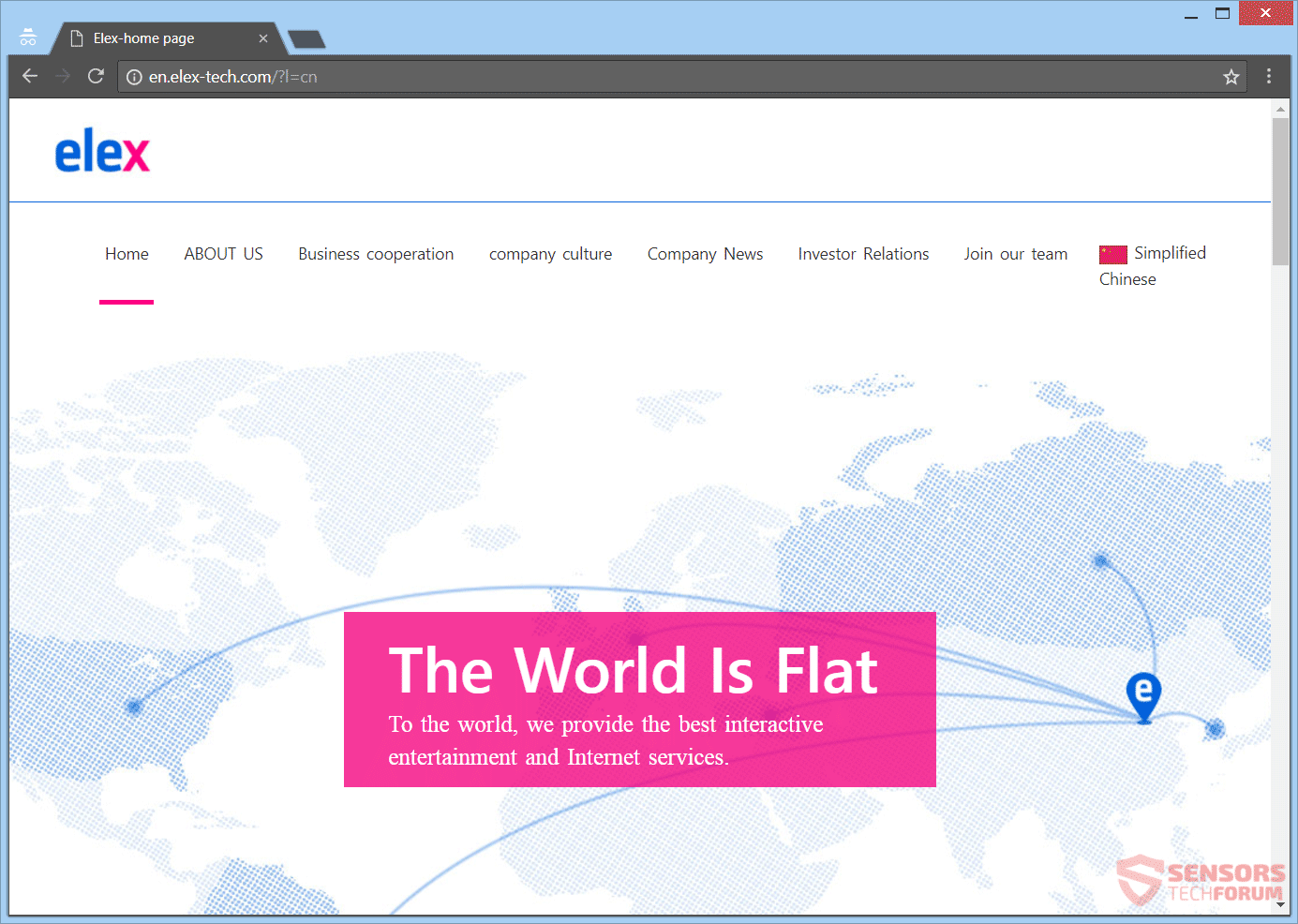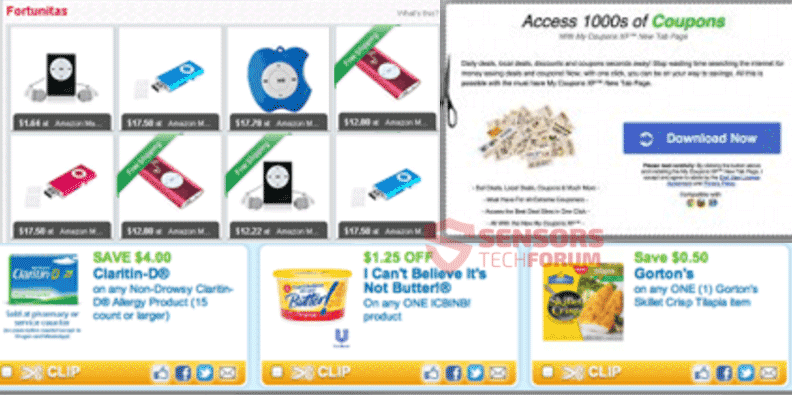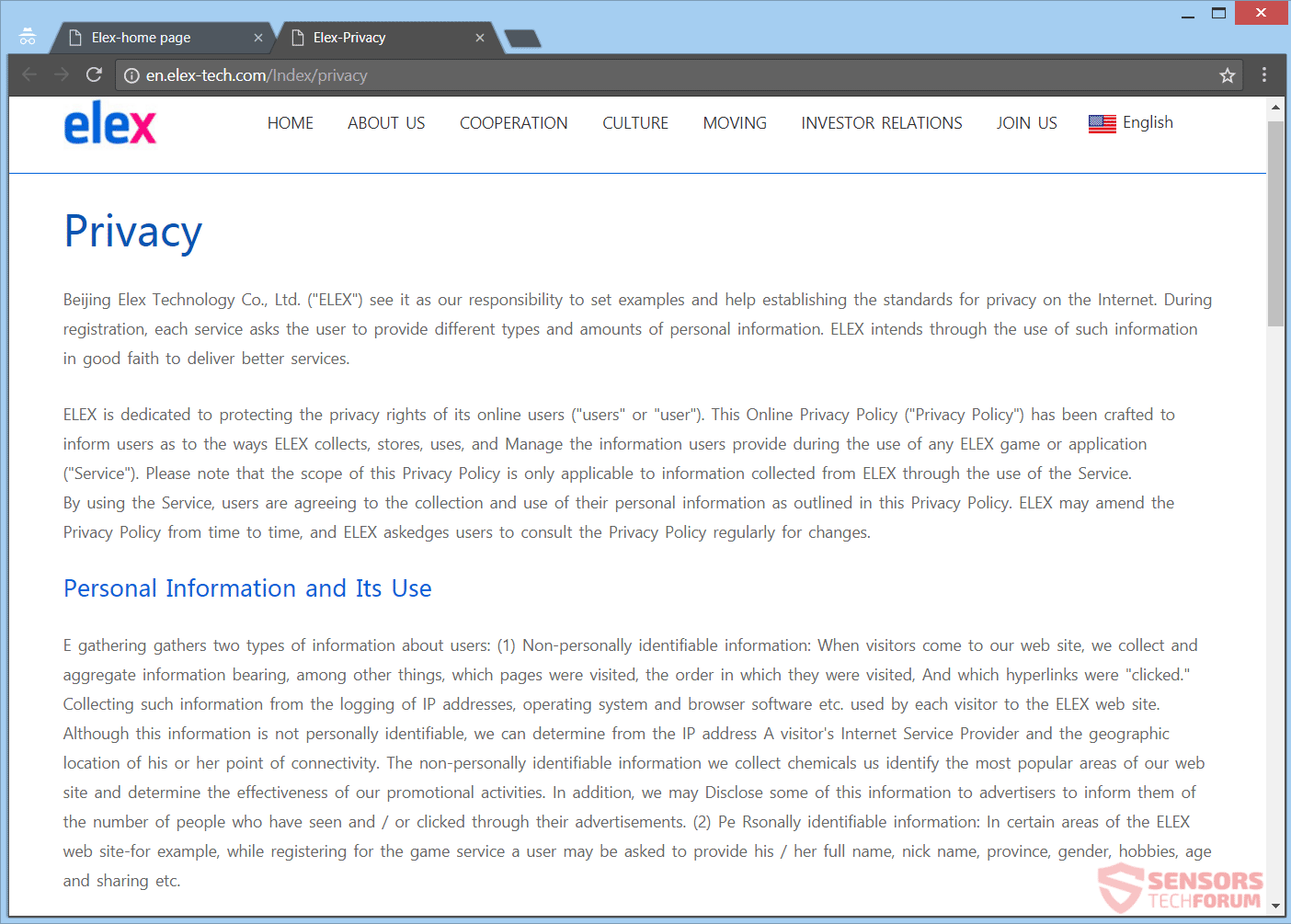Este artículo le ayudará a eliminar Elex absolutamente. Siga las instrucciones de eliminación para el adware previsto en el extremo.
Elex es el nombre de una adware plataforma. El sitio Elex-tech.com se cree que está relacionada con esa red de publicidad que también dice ser una gran plataforma de internalización para las empresas de Internet en China. El sitio web está ahí por referencia al servicio, pero el adware Elex generará una mayor parte de la publicidad y puede redirigir a varios sitios web. En realidad, la red de publicidad podría empujar a los anuncios con la idea de obtener beneficios económicos del tráfico en línea que va a través de diferentes puntos de venta.

Resumen de amenazas
| Nombre | Elex |
| Escribe | Adware, PUP |
| Descripción breve | El sitio genera anuncios, que puede mostrar en otros sitios web al navegar. También el sitio web afirma que tratar de internalizar las empresas de Internet chinos. |
| Los síntomas | Verá anuncios por todas partes sus navegadores, al igual que las ventanas emergentes, cuadros de mensaje, enlaces en el texto y otros tipos. |
| Método de distribución | Instalaciones de dominio público, paquetes combinados |
| Herramienta de detección |
Ver si su sistema ha sido afectado por malware
Descargar
Herramienta de eliminación de software malintencionado
|
| Experiencia de usuario | Unirse a nuestro foro para discutir Elex. |

Elex Adware - Métodos de entrega
El Elex-tech.com plataforma de internalización puede ser que consiga entregado a través de par de métodos. Uno de estos métodos incluye instalaciones de terceros. Sin su conocimiento, el adware se podría colocar en su ordenador con esas configuraciones bundler de terceros con aplicaciones freeware. Enfardadoras pueden ser configuradas por defecto para llevar el contenido adicional junto con el software principal para la instalación. Para evitar cualquiera de los componentes no deseados de la instalación es posible si encuentra una Costumbre o un Avanzado menú de ajustes. Usted debe ser capaz de anular la selección de contenidos a partir de ahí.
El adware Elex podría extenderse con anuncios, tales como banners, pop-up y pop-under anuncios para obtener el interior del ordenador si no está lo suficientemente cuidadoso. Visitando sitios web de un origen desconocido o sospechoso de tal manera que parezca puede desencadenar redirecciones que se pueden utilizar como otra manera de la entrega de los programas publicitarios. Los navegadores que pueden quedar afectados son los siguientes:: Mozilla Firefox, Google Chrome, Internet Explorer y Safari.

Elex Adware - Más información
El adware Elex se cree que está asociada con el sitio web Elex-tech.com. La plataforma Elex se describe como una porción como una plataforma de internalización para las empresas de Internet en China. Una mayor parte de los anuncios y las redirecciones se pudo mostrar mientras está navegando si tiene alguna programas relacionados con Elex. Esta plataforma supone la internalización y todas sus aplicaciones conectadas son considerados como programas publicitarios. En la siguiente imagen se puede ver la página principal de Elex-tech.com:
Date cuenta cómo Elex-tech.com quiere obtener algún tipo de confianza mediante la colocación de enlaces en el pie de página de su sitio, a supuestos certificados que tienen. Desde la página principal se ve que la compañía ayudó a algunos productos de juego, así como algunas otras empresas para alcanzar una meta de millones de usuarios registrados, etc.. Eso demuestra de un modo u otro que de alguna manera promueven esas plataformas para que puedan obtener una gran popularidad tales.
En caso de que su dispositivo de ordenador tiene instalado ningún software que se conecta a Elex-tech.com, verá una gran cantidad de anuncios en línea.
Aquí está un ejemplo de anuncios siendo empujado por Elex reportados por los usuarios:
Si sus navegadores tienen alguna extensión, complemento o plug-in relacionado con este adware, usted será testigo incluso más anuncios. Usted podría ser redirigido a diversas páginas web que podrían estar asociados con los dueños de una plataforma de monetización. Tal vez se puede aterrizar en sitios web que pagan por la generación de tráfico a través de anuncios y redirecciones.
Los anuncios se pueden mostrar uno de estos textos en el interior:
- Avisos de Elex
- Publicidad por Elex
- Anuncio de Elex
- Anuncio de Elex
- Desarrollado por Elex
- Presentado por Elex
Los redireccionamientos pueden estar en la forma de anuncios o en el texto enlaces. El Elex red ad los coloca en los sitios web para generar tráfico web, probablemente, y un montón de contenido que presentan propietarios de sitios web quieren promover. Después de que el tráfico podría ser monetizado mediante el uso de un tipo de pago por clic de esquema.
Los anuncios pueden ser de muchos tipos mixtos, pero todos ellos tienen el mismo objetivo – hacer ingresos para el producto o plataforma son publicidad. Anuncios generada por Elex puede verse a través de Internet como ventanas emergentes, en enlaces de texto, pop-unders, banners, anuncios intersticiales o de transición. Más tipos de anuncios son posibles a generarse, demasiado.

Elex Adware - Política de Privacidad
El política de privacidad se pueden encontrar en la Elex-tech.com sitio web. La página web puede recoger tanto a nivel personal y no información de identificación personal. La información puede ser revelada a terceros si se cumplen las circunstancias especiales.
Aquí se puede ver una captura de pantalla de la política de privacidad:
la información de identificación no personal recogida por Elex:
- ¿Qué páginas que ha visitado
- Lo que ha hecho clic en hipervínculos en
- Sus direcciones IP
- Su sistema operativo
- El software de su navegador
- su ISP (Proveedor de servicios de Internet)
- Su ubicación geográfica
- los datos relacionados con la galleta
- Los datos sobre los anuncios y anuncios de clic
Información de identificación personal recopilada por Elex:
- Nombre completo
- nick
- Provincia
- Género
- Aficiones
- Años
- Información de la red social (“Compartir”)
- Otros datos presentados voluntariamente
De la política, se entiende que Elex es una especie de un desarrollador o traductor para los juegos online.
También existe el siguiente extracto se debe tener cuidado de, incluido en la política de privacidad que se refiere a los enlaces externos alojados en el sitio y los servicios de Elex-tech.com:
El sitio web contiene enlaces a ELEX algunos otros sitios web. ELEX no se hace responsable del contenido ni de la política de privacidad o prácticas de cualquier otro sitio web o por las acciones de las empresas responsables de estos sitios web. Por favor, intente las políticas de privacidad de estos sitios Web antes de proporcionarles cualquier información personal
Galletas, así como las tecnologías de rastreo similares, será utilizado por el sitio web a menos que bloquear manualmente. Estas cookies pueden recoger información adicional de su parte. Tecnologías como la incluyen contadores de visitantes, pixel tags, y otros.
La acción recomendada para que usted tome es eliminar esta publicidad no deseada y todo lo que está ligado a ella, y cuando no se sabe qué otra cosa que puede causar a su equipo.

Retire Elex Adware completamente
Para eliminar Elex-tech.com y la Elex adware manualmente desde el ordenador, seguir el tutorial eliminación paso a paso se proporciona a continuación. En este caso, la extracción manual no deshacerse de los anuncios por completo, usted debe buscar y eliminar cualquier resto de comida con una herramienta anti-malware avanzado. Dicha aplicación puede mantener su equipo seguro en el futuro.
- Ventanas
- Mac OS X
- Google Chrome
- Mozilla Firefox
- Microsoft Edge
- Safari
- Internet Explorer
- Detener Push Pop-ups
Cómo quitar Elex de Windows.
Paso 1: Analizar en busca de Elex con la herramienta de SpyHunter Anti-Malware



Paso 2: Inicie su PC en modo seguro





Paso 3: Elex desinstalación y el software relacionado desde Windows
Pasos de desinstalación para Windows 11



Pasos de desinstalación para Windows 10 y versiones anteriores
Aquí es un método en pocos y sencillos pasos que debe ser capaz de desinstalar la mayoría de los programas. No importa si usted está utilizando Windows 10, 8, 7, Vista o XP, esos pasos conseguirán el trabajo hecho. Arrastrando el programa o su carpeta a la papelera de reciclaje puede ser una muy mala decisión. Si lo haces, partes y piezas del programa se quedan atrás, y que puede conducir a un trabajo inestable de su PC, errores con las asociaciones de tipo de archivo y otras actividades desagradables. La forma correcta de obtener un programa de ordenador es de desinstalarla. Para hacer eso:


 Siga las instrucciones anteriores y se le desinstalar correctamente la mayoría de los programas.
Siga las instrucciones anteriores y se le desinstalar correctamente la mayoría de los programas.
Paso 4: Limpiar cualquier registro, Created by Elex on Your PC.
Los registros normalmente dirigidos de máquinas Windows son los siguientes:
- HKEY_LOCAL_MACHINE Software Microsoft Windows CurrentVersion Run
- HKEY_CURRENT_USER Software Microsoft Windows CurrentVersion Run
- HKEY_LOCAL_MACHINE Software Microsoft Windows CurrentVersion RunOnce
- HKEY_CURRENT_USER Software Microsoft Windows CurrentVersion RunOnce
Puede acceder a ellos abriendo el editor del registro de Windows y eliminar cualquier valor, creado por Elex existe. Esto puede ocurrir siguiendo los pasos debajo:


 Propina: Para encontrar un valor creado por virus, usted puede hacer clic derecho sobre él y haga clic "Modificar" para ver qué archivo que está configurado para ejecutarse. Si esta es la ubicación del archivo de virus, quitar el valor.
Propina: Para encontrar un valor creado por virus, usted puede hacer clic derecho sobre él y haga clic "Modificar" para ver qué archivo que está configurado para ejecutarse. Si esta es la ubicación del archivo de virus, quitar el valor.
Guía de eliminación de video para Elex (Ventanas).
Deshazte de Elex de Mac OS X.
Paso 1: Elex desinstalar y eliminar archivos y objetos relacionados





Mac le mostrará una lista de elementos que se inicia automáticamente cuando se conecte. Busque cualquier aplicaciones sospechosas idénticos o similares a Elex. Compruebe la aplicación que desea detener la ejecución de forma automática y luego seleccione en el Minus ("-") icono para ocultarlo.
- Ir Descubridor.
- En la barra de búsqueda, escriba el nombre de la aplicación que desea eliminar.
- Por encima de la barra de búsqueda cambiar los dos menús desplegables para "Sistema de Archivos" y "Están incluidos" de manera que se puede ver todos los archivos asociados con la aplicación que desea eliminar. Tenga en cuenta que algunos de los archivos no pueden estar relacionados con la aplicación así que mucho cuidado, que los archivos que elimine.
- Si todos los archivos que están relacionados, sostener el ⌘ + A para seleccionar y luego los llevan a "Basura".
En caso de que no se puede eliminar a través de Elex Paso 1 encima:
En caso de que usted no puede encontrar los archivos de virus y objetos en sus solicitudes u otros lugares que hemos mostrado anteriormente, puede buscar manualmente para ellos en las bibliotecas de su Mac. Pero antes de hacer esto, Por favor, lea la declaración de abajo:



Puede repetir el mismo procedimiento con los siguientes Biblioteca directorios:
→ ~ / Library / LaunchAgents
/Library / LaunchDaemons
Propina: ~ es allí a propósito, porque conduce a más LaunchAgents.
Paso 2: Busque y elimine archivos Elex de su Mac
Cuando se enfrentan a problemas en su Mac como resultado de scripts y programas no deseados, como Elex, la forma recomendada de eliminar la amenaza es mediante el uso de un programa anti-malware. SpyHunter para Mac ofrece funciones de seguridad avanzadas junto con otros módulos que mejorarán la seguridad de su Mac y la protegerán en el futuro.
Guía de eliminación de video para Elex (Mac)
Eliminar Elex de Google Chrome.
Paso 1: Inicie Google Chrome y abra el menú desplegable

Paso 2: Mueva el cursor sobre "Instrumentos" y luego desde el menú ampliado elegir "Extensiones"

Paso 3: Desde el abierto "Extensiones" Menú localizar la extensión no deseada y haga clic en su "Quitar" botón.

Paso 4: Después se retira la extensión, reiniciar Google Chrome cerrando desde el rojo "X" botón en la esquina superior derecha y empezar de nuevo.
Elex borrado de Mozilla Firefox.
Paso 1: Inicie Mozilla Firefox. Abra la ventana del menú:

Paso 2: Seleccione el "Complementos" icono en el menú.

Paso 3: Seleccione la extensión no deseada y haga clic "Quitar"

Paso 4: Después se retira la extensión, reinicie Mozilla Firefox cerrando desde el rojo "X" botón en la esquina superior derecha y empezar de nuevo.
Desinstalar Elex de Microsoft Edge.
Paso 1: Inicie el navegador Edge.
Paso 2: Abra el menú desplegable haciendo clic en el icono en la esquina superior derecha.

Paso 3: En el menú desplegable seleccione "Extensiones".

Paso 4: Elija la extensión sospechosa de ser maliciosa que desea eliminar y luego haga clic en el ícono de ajustes.

Paso 5: Elimine la extensión maliciosa desplazándose hacia abajo y luego haciendo clic en Desinstalar.

Eliminar Elex de Safari
Paso 1: Inicie la aplicación Safari.
Paso 2: Después de solo pasar el cursor del ratón a la parte superior de la pantalla, haga clic en el texto de Safari para abrir su menú desplegable.
Paso 3: En el menú, haga clic en "Preferencias".

Paso 4: Después de esto, seleccione la pestaña 'Extensiones'.

Paso 5: Haga clic una vez en la extensión que desea eliminar.
Paso 6: Haga clic en 'Desinstalar'.

Una ventana emergente aparecerá que pide la confirmación para desinstalar la extensión. Seleccionar 'Desinstalar' otra vez, y la Elex será eliminada.
Elimina Elex de Internet Explorer.
Paso 1: Inicie Internet Explorer.
Paso 2: Haga clic en el ícono de ajustes con la etiqueta 'Herramientas' para abrir el menú desplegable y seleccione 'Administrar complementos'

Paso 3: En la ventana 'Administrar complementos'.

Paso 4: Seleccione la extensión que desea eliminar y luego haga clic en 'Desactivar'. Aparecerá una ventana emergente para informarle de que está a punto de desactivar la extensión seleccionada, y algunos más complementos podrían estar desactivadas, así. Deje todas las casillas marcadas, y haga clic en 'Desactivar'.

Paso 5: Después de la extensión no deseada se ha eliminado, reinicie Internet Explorer cerrándolo desde el botón rojo 'X' ubicado en la esquina superior derecha y vuelva a iniciarlo.
Elimine las notificaciones automáticas de sus navegadores
Desactivar las notificaciones push de Google Chrome
Para deshabilitar las notificaciones push del navegador Google Chrome, por favor, siga los siguientes pasos:
Paso 1: Ir Ajustes en Chrome.

Paso 2: En la configuración de, seleccione “Ajustes avanzados":

Paso 3: Haga clic en "Configuración de contenido":

Paso 4: Abierto "Notificaciones":

Paso 5: Haga clic en los tres puntos y elija Bloquear, Editar o quitar opciones:

Eliminar notificaciones push en Firefox
Paso 1: Ir a Opciones de Firefox.

Paso 2: Ir a la configuración", escriba "notificaciones" en la barra de búsqueda y haga clic en "Ajustes":

Paso 3: Haga clic en "Eliminar" en cualquier sitio en el que desee que desaparezcan las notificaciones y haga clic en "Guardar cambios"

Detener notificaciones push en Opera
Paso 1: En ópera, prensa ALT + P para ir a Configuración.

Paso 2: En Configuración de búsqueda, escriba "Contenido" para ir a Configuración de contenido.

Paso 3: Abrir notificaciones:

Paso 4: Haz lo mismo que hiciste con Google Chrome (explicado a continuación):

Elimina las notificaciones automáticas en Safari
Paso 1: Abrir preferencias de Safari.

Paso 2: Elija el dominio desde el que desea que desaparezcan las ventanas emergentes push y cámbielo a "Negar" de "Permitir".
Elex-FAQ
What Is Elex?
La amenaza Elex es adware o virus de la redirección de navegador.
Puede ralentizar significativamente su computadora y mostrar anuncios. La idea principal es que su información sea probablemente robada o que aparezcan más anuncios en su dispositivo..
Los creadores de dichas aplicaciones no deseadas trabajan con esquemas de pago por clic para que su computadora visite sitios web de riesgo o de diferentes tipos que pueden generarles fondos.. Es por eso que ni siquiera les importa qué tipo de sitios web aparecen en los anuncios.. Esto hace que su software no deseado sea indirectamente riesgoso para su sistema operativo..
What Are the Symptoms of Elex?
Hay varios síntomas que se deben buscar cuando esta amenaza en particular y también las aplicaciones no deseadas en general están activas:
Síntoma #1: Su computadora puede volverse lenta y tener un bajo rendimiento en general.
Síntoma #2: Tienes barras de herramientas, complementos o extensiones en sus navegadores web que no recuerda haber agregado.
Síntoma #3: Ves todo tipo de anuncios, como resultados de búsqueda con publicidad, ventanas emergentes y redireccionamientos para que aparezcan aleatoriamente.
Síntoma #4: Ves aplicaciones instaladas en tu Mac ejecutándose automáticamente y no recuerdas haberlas instalado.
Síntoma #5: Ve procesos sospechosos ejecutándose en su Administrador de tareas.
Si ve uno o más de esos síntomas, entonces los expertos en seguridad recomiendan que revise su computadora en busca de virus.
¿Qué tipos de programas no deseados existen??
Según la mayoría de los investigadores de malware y expertos en ciberseguridad, las amenazas que actualmente pueden afectar su dispositivo pueden ser software antivirus falso, adware, secuestradores de navegador, clickers, optimizadores falsos y cualquier forma de programas basura.
Qué hacer si tengo un "virus" como elex?
Con pocas acciones simples. Primero y ante todo, es imperativo que sigas estos pasos:
Paso 1: Encuentra una computadora segura y conectarlo a otra red, no en el que se infectó tu Mac.
Paso 2: Cambiar todas sus contraseñas, a partir de sus contraseñas de correo electrónico.
Paso 3: Habilitar autenticación de dos factores para la protección de sus cuentas importantes.
Paso 4: Llame a su banco para cambiar los datos de su tarjeta de crédito (código secreto, etc) si ha guardado su tarjeta de crédito para compras en línea o ha realizado actividades en línea con su tarjeta.
Paso 5: Asegurate que llame a su ISP (Proveedor de Internet u operador) y pedirles que cambien su dirección IP.
Paso 6: Cambia tu Contraseña de wifi.
Paso 7: (Opcional): Asegúrese de escanear todos los dispositivos conectados a su red en busca de virus y repita estos pasos para ellos si se ven afectados.
Paso 8: Instalar anti-malware software con protección en tiempo real en cada dispositivo que tenga.
Paso 9: Trate de no descargar software de sitios de los que no sabe nada y manténgase alejado de sitios web de baja reputación en general.
Si sigue estas recomendaciones, su red y todos los dispositivos se volverán significativamente más seguros contra cualquier amenaza o software invasivo de información y estarán libres de virus y protegidos también en el futuro.
How Does Elex Work?
Una vez instalado, Elex can recolectar datos usando rastreadores. Estos datos son sobre tus hábitos de navegación web., como los sitios web que visita y los términos de búsqueda que utiliza. Luego se utiliza para dirigirle anuncios o para vender su información a terceros..
Elex can also descargar otro software malicioso en su computadora, como virus y spyware, que puede usarse para robar su información personal y mostrar anuncios riesgosos, que pueden redirigir a sitios de virus o estafas.
Is Elex Malware?
La verdad es que los programas basura (adware, secuestradores de navegador) no son virus, pero puede ser igual de peligroso ya que pueden mostrarle y redirigirlo a sitios web de malware y páginas fraudulentas.
Muchos expertos en seguridad clasifican los programas potencialmente no deseados como malware. Esto se debe a los efectos no deseados que pueden causar los PUP., como mostrar anuncios intrusivos y recopilar datos del usuario sin el conocimiento o consentimiento del usuario.
Acerca de la investigación de Elex
El contenido que publicamos en SensorsTechForum.com, esta guía práctica de eliminación de Elex incluida, es el resultado de una extensa investigación, trabajo duro y la dedicación de nuestro equipo para ayudarlo a eliminar el, problema relacionado con el adware, y restaurar su navegador y sistema informático.
¿Cómo llevamos a cabo la investigación sobre Elex??
Tenga en cuenta que nuestra investigación se basa en una investigación independiente. Estamos en contacto con investigadores de seguridad independientes, gracias a lo cual recibimos actualizaciones diarias sobre el último malware, adware, y definiciones de secuestradores de navegadores.
Además, the research behind the Elex threat is backed with VirusTotal.
Para comprender mejor esta amenaza en línea, Consulte los siguientes artículos que proporcionan detalles informados..